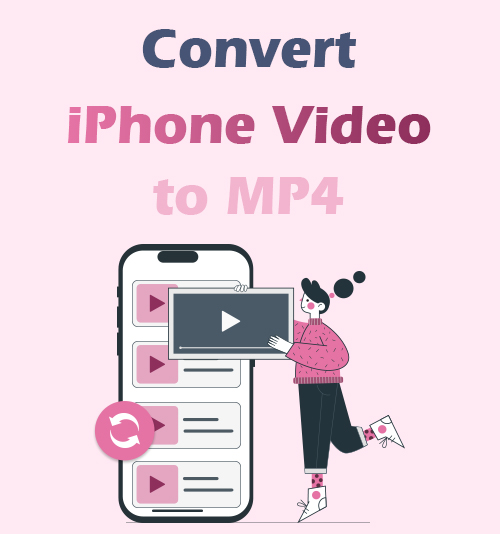
Warum sind diese Regisseure so besessen davon, Filme mit iPhones zu drehen? Sobald Sie dieses geliebte Gerät haben, verstehen Sie den Grund. Ganz gleich, ob es sich um Bilder oder Aufnahmen handelt, die leistungsstarke Kamera des iPhone fängt immer die schmeichelhaften Details ein.
"Gut gemacht!" Sie sagten, aber bald würden Sie feststellen, dass die von Ihnen geteilten Videos auf anderen Geräten oder Plattformen nicht abspielbar waren. Das ist nicht deine Schuld!
MOV ist ein Standard-iPhone-Videoformat für die Aufnahme. Es ist ein hervorragendes Apple-Format, um die Qualität beizubehalten. Leider wird MOV von Android, TV und veralteten Mediaplayern auf dem PC nicht unterstützt. Die einfachste Lösung ist: Konvertieren von iPhone-Videos in MP4, ein Standardformat mit den geringsten Kompatibilitätsproblemen.
Dieser Artikel enthält 7 erstaunliche MP4-Konverter-Apps, jeweils gefolgt von einer Schritt-für-Schritt-Anleitung. Lesen Sie weiter und sehen Sie, was angeboten wird.
Wie konvertiert man iPhone-Videos auf Mac/Windows in MP4?
In diesem Abschnitt finden Sie eine Auswahlliste der Kandidaten. Es handelt sich bei allen um PC-Programme, die mit Mac und Windows kompatibel sind. Ich empfehle Ihnen, die Daten auf den Computer zu übertragen und iPhone-Videos auf dem PC in MP4 zu konvertieren, da das iPhone zwar leistungsstark, aber nur über eine begrenzte Kapazität verfügt.
Jeder dieser iPhone-Videokonverter hat seine besonderen Funktionen. Geschwindigkeit, Vielfalt, Qualität ... Welche Eigenschaft trifft Sie genau? Folgen Sie dieser Anleitung und finden Sie selbst die Antwort!
Hinweis: Dieser Abschnitt konzentriert sich hauptsächlich darauf, Ihnen beizubringen, wie Sie Videos für das iPhone auf dem PC in MP4 konvertieren. Die empfohlenen Konverter erfordern auf Mac oder Windows fast den gleichen Vorgang.
BeeConverter [Am meisten empfohlen!]
BeeConverter ist ein praktisches und virenfreies Desktop-Programm ohne mitgelieferte Software. Außerdem konvertiert dieses leichte iPhone-Videokonvertierungstool iPhone MOV mit 4-facher Geschwindigkeit in MP60. Sie müssen nicht Däumchen drehen, um die Zeit totzuschlagen. Andere Funktionen von BeeConverter sind ebenso beeindruckend:
[Ordentliche Benutzeroberfläche] MP4, Ihr ideales Ausgabeformat, ist eine der auffälligsten Formatoptionen im Menü.
[Hochwertige Stapelkonvertierung] Für BeeConverter ist es ein Kinderspiel, iPhone-Videos in großen Mengen und mit minimalem Qualitätsverlust in MP4 zu konvertieren.
[Video-Download und einfache Bearbeitung] Sie können Ihre Lieblingsvideos direkt über die URL herunterladen und lokal konvertieren. Außerdem können Sie Ihre Aufnahmen durch Zuschneiden, Zusammenführen usw. verfeinern.
Eine leicht verständliche Anleitung zum Ändern des iPhone-Videoformats in MP4
Obwohl MOV auf Apple-Geräten weit verbreitet ist, müssen wir auf andere, weniger verbreitete iPhone-Videoformate wie M4V achten. Wenn Ihre iPhone-Videos als M4V-Dateien gespeichert sind, treten wahrscheinlich Kompatibilitätsfehler unter Android auf.
BeeConverter unterstützt viele Eingabeformate, darunter AVI, MKV, MP4, FLV, M4V usw. Befolgen Sie diese Schritt-für-Schritt-Anleitung, und Sie benötigen nur drei Schritte, um iPhone-Videos auf Mac/Windows in MP4 zu konvertieren.
Video Converter
Konvertieren Sie Videos in MP4, MOV, MP3, GIF und mehr
- für Windows 10
- für Mac OS X 14+
- für Android
- Fügen Sie Dateien zu BeeConverter hinzu Konverter Werkzeug.

- Klicken Sie zum Auswählen auf das Zahnradsymbol MP4 als Ihr Ausgabeformat. (MP4 mit der gleichen Qualität wie die Quelle ist eine Standardoption bei BeeConverter)
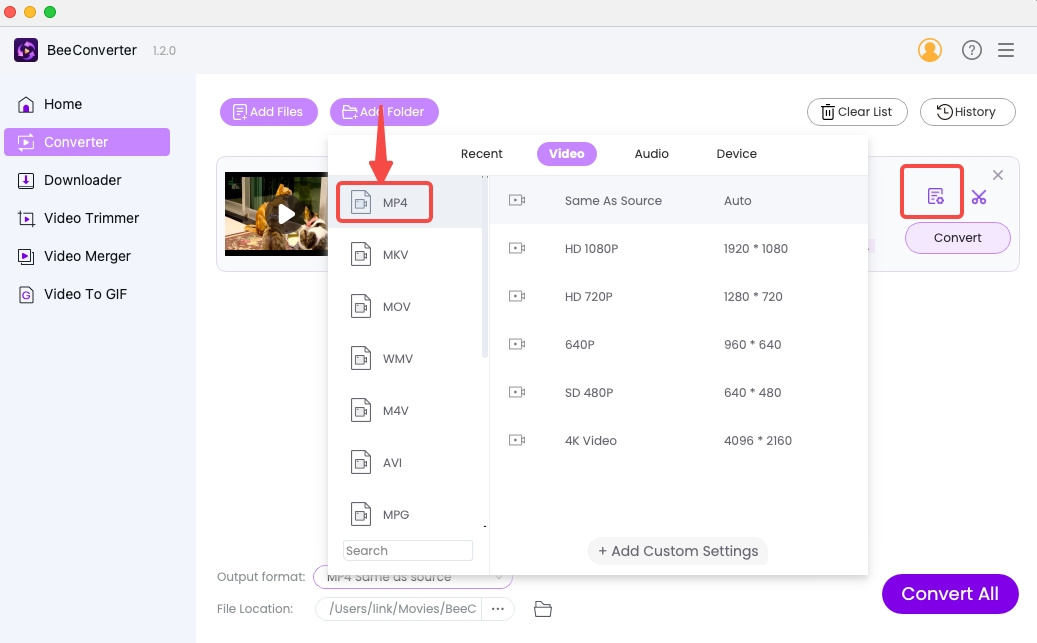
- Schlagen "Konvertieren/Konvertieren alle„um den letzten Schliff zu geben. (Konvertierte Dateien werden automatisch im BeeConverter-Ordner gespeichert)
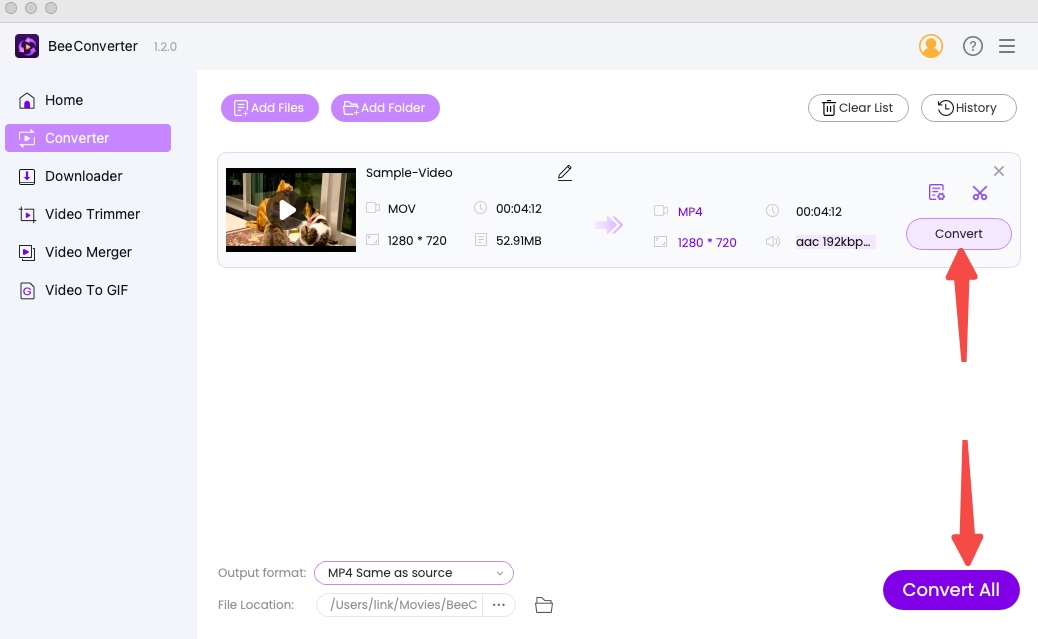
Handbremse
Handbremse ist eine kostenlose Open-Source-Transkodierungs-App, die für erfahrene Benutzer geeignet ist. Im Gegensatz zu den meisten MP4-Konverter-Apps überlässt es die „Bremse“ den Benutzern und ermöglicht Benutzern, Dateien manuell zu konvertieren, indem sie feinere Einstellungen auswählen. Es enthält nur drei voreingestellte Ausgabevideoformate (MP4, MKV, WebM), aber das reicht. Im Folgenden werde ich vorstellen, wie man Videos im iPhone-Format über die komplizierte Benutzeroberfläche von HandBrake in MP4 konvertiert.
- Durch Anklicken von „Open Source”, um Ihre iPhone-Videos zu importieren.
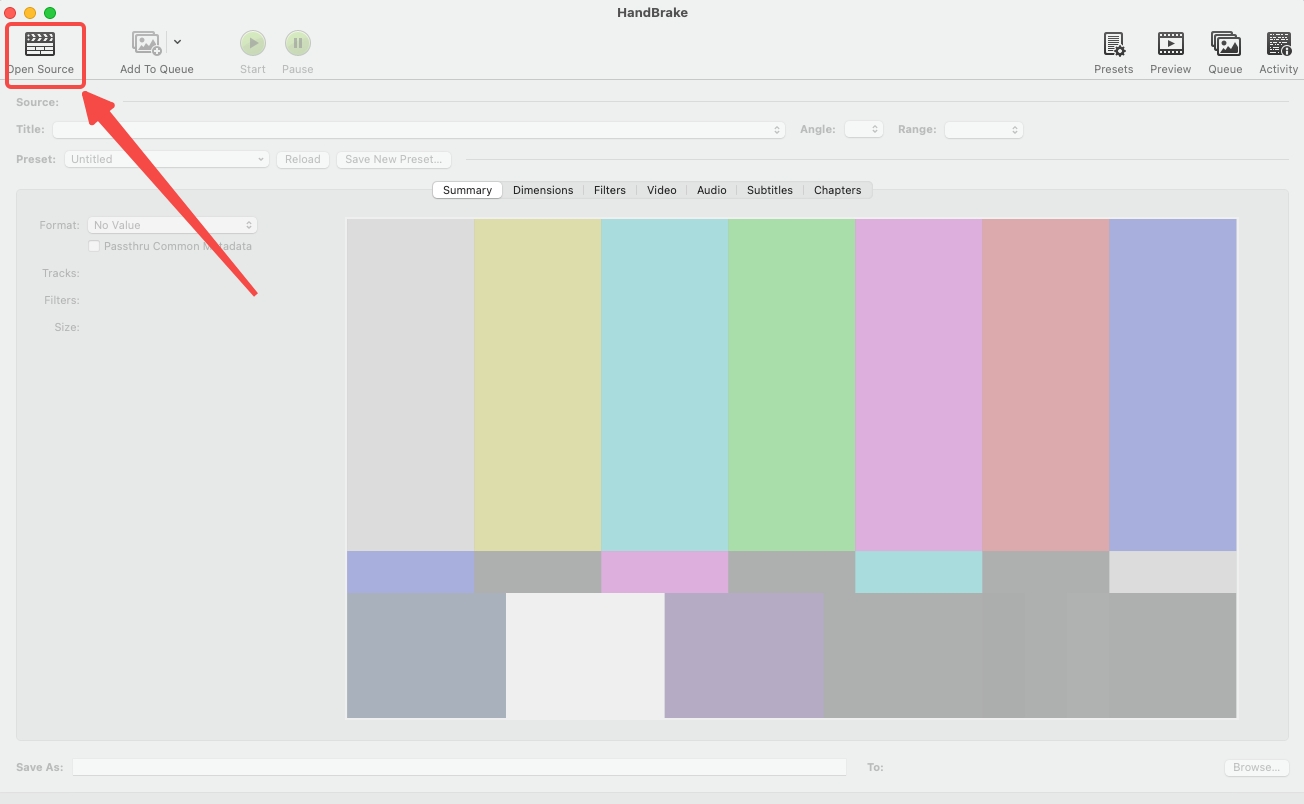
- Wählen Sie das MP4-Format aus Zusammenfassung Einstellung.
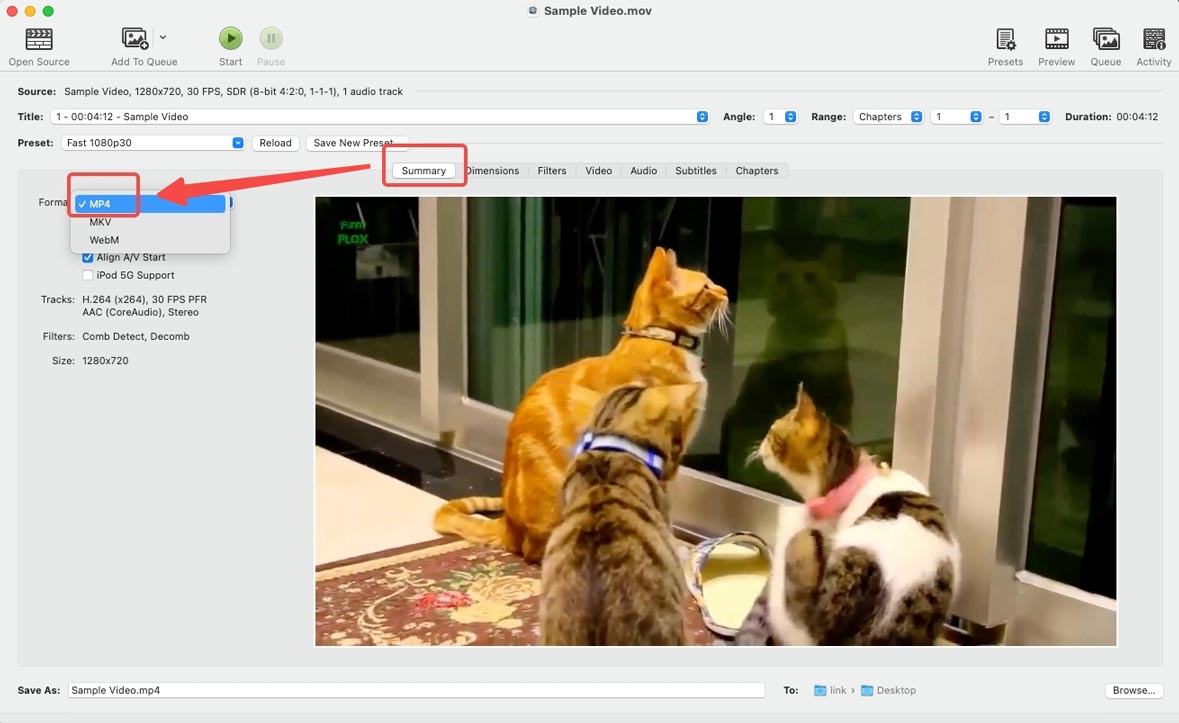
- Schlagen "Suche…” unten rechts, um Ihren Ausgabepfad festzulegen.
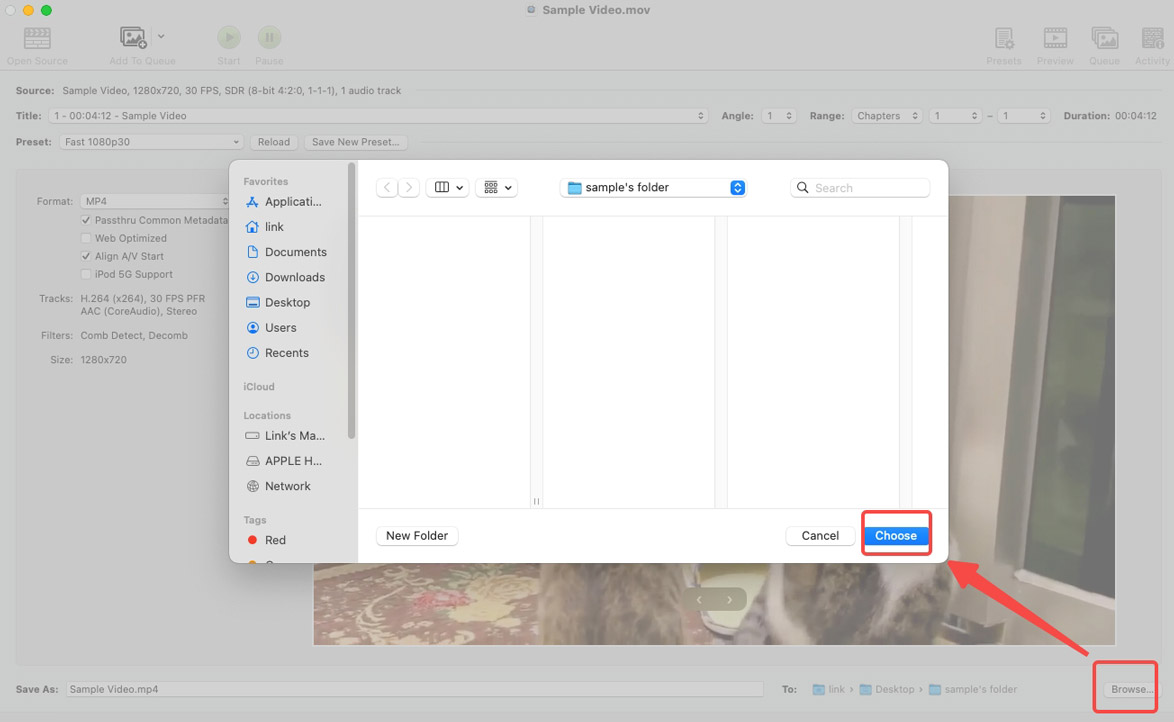
- Drücken Sie die “Start”-Taste, um zu beginnen.
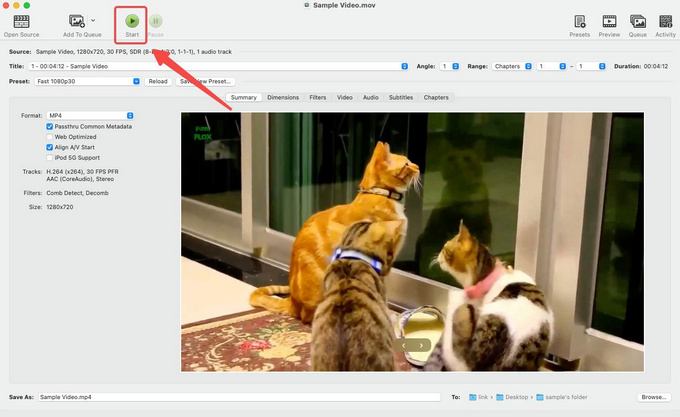
VideoProc-Videokonverter
VideoProc-Videokonverter ist einer der wenigen schnellen Videokonverter für das iPhone, der über 200 Dateiformate unterstützt. Es wird behauptet, die langwierige Konvertierung von 4K-Videos durch GPU-Beschleunigung verkürzen zu können. Beim Konvertieren von iPhone-Videodateien in MP4 ist VideoProc schneller als jedes Konvertierungstool, das nur auf der CPU basiert. Die Bedienung von VideoProc ist für Einsteiger geeignet und das farbenfrohe Design dürfte Sie faszinieren. PS: Genießen Sie neben der iPhone-Videokonvertierung auch die zusätzlichen Dienste der Videoverarbeitung.
- Legen Sie Dateien ab oder importieren Sie sie in VideoProc.
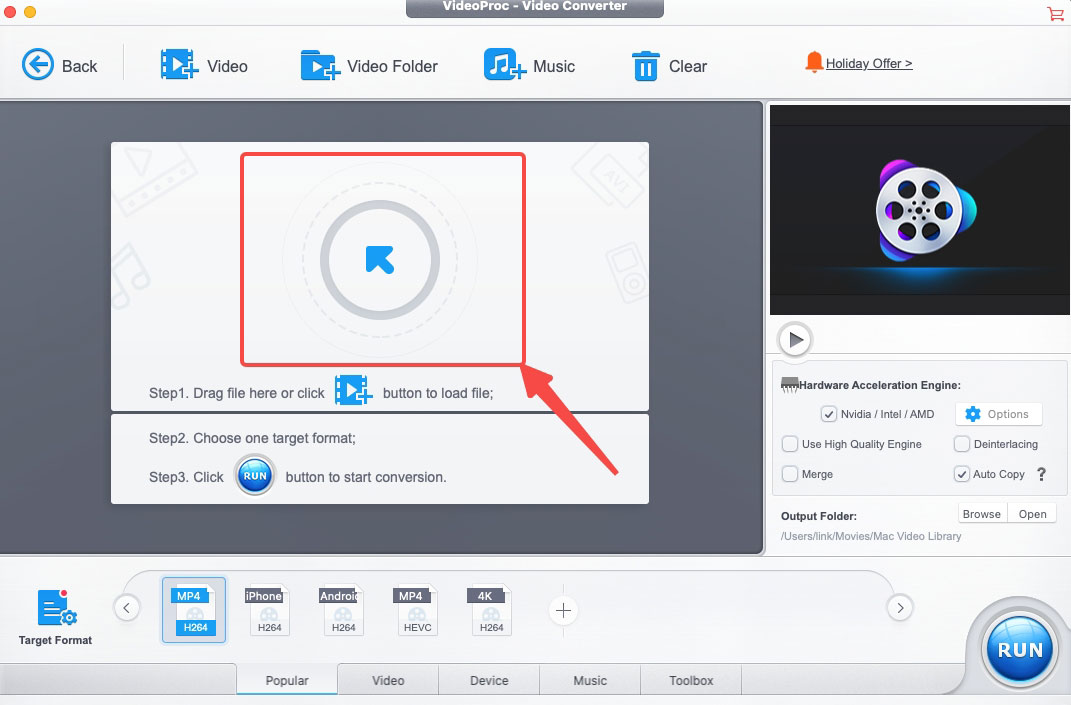
- Wählen Sie MP4 als Ausgabeformat. (VideoProc hat MP4 als Standardausgabeformat festgelegt)
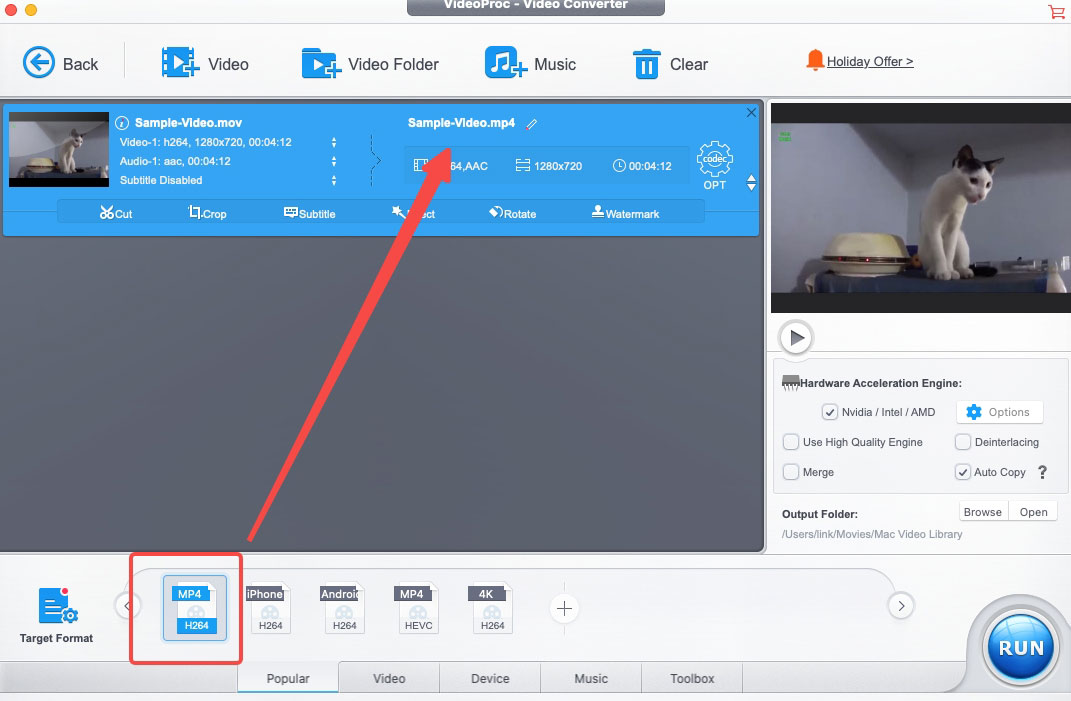
- Drücken Sie "Führen Sie” um iPhone-Videos in MP4 zu konvertieren.
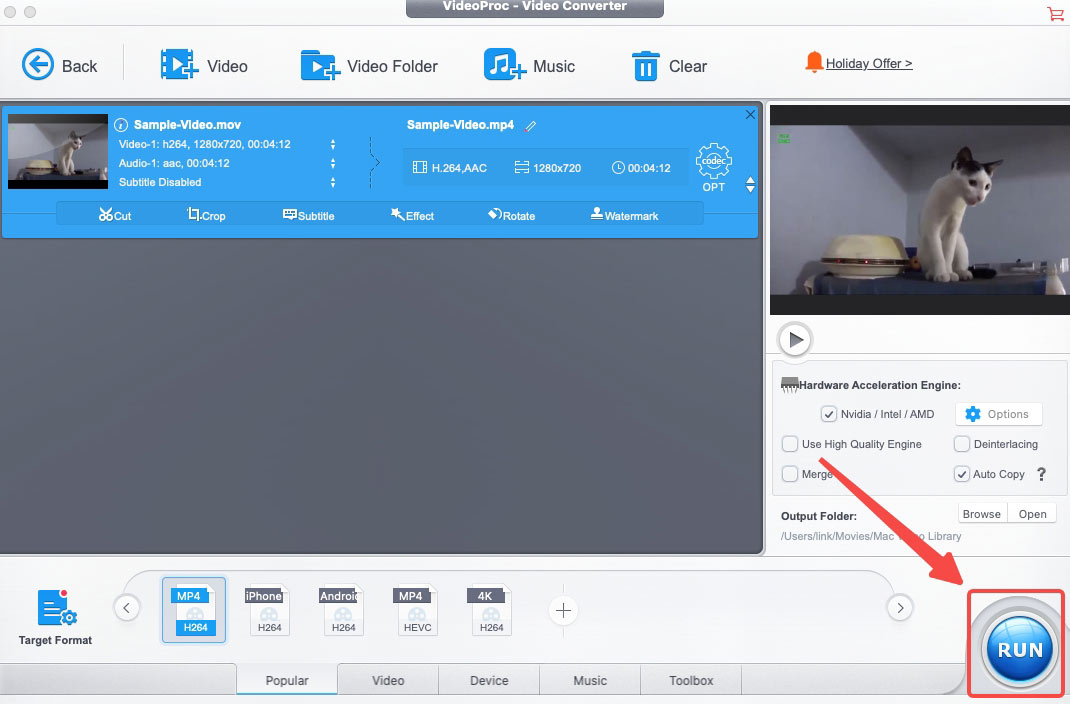
WonderShare UniConverter
WonderShare Uniconverter ist ein multifunktionaler MP4-Konverter für das iPhone. Das All-in-One-Dienstleistungspaket erfreut sich seit langem großer Beliebtheit bei den Anwendern. Mit diesem Konvertierungstool können Sie Videos konvertieren, bearbeiten und komprimieren. Das Formatmenü enthält 5 Kategorien von Ausgabeformaten: Video, Audio, Gerät, Bearbeitung und Web. MP4 ist zweifellos ein Ausgabeformat, mit dem UniConverter mühelos umgehen kann. Sehen Sie sich die Anleitung unten an und beginnen Sie mit der Konvertierung von iPhone-Videos in MP4.
- Legen Sie Dateien ab oder importieren Sie sie in das Videokonvertierungstool von UniConverter.
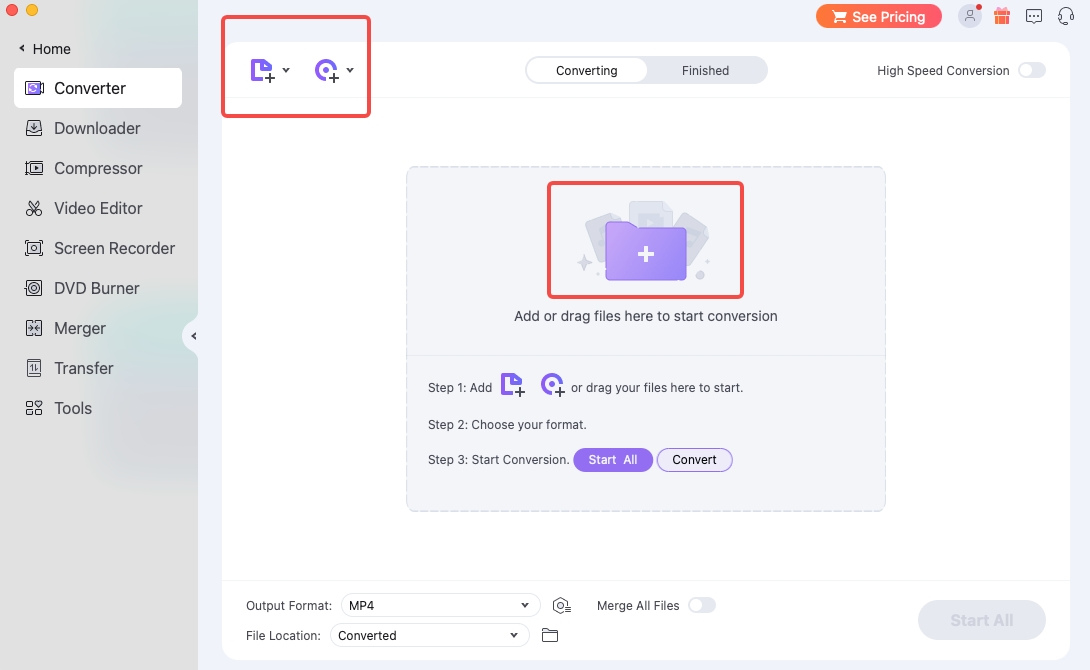
- Klicken Sie auf das Zahnradsymbol, um das MP4-Format auszuwählen. (MP4 ist eine Standardoption im UniConverter)
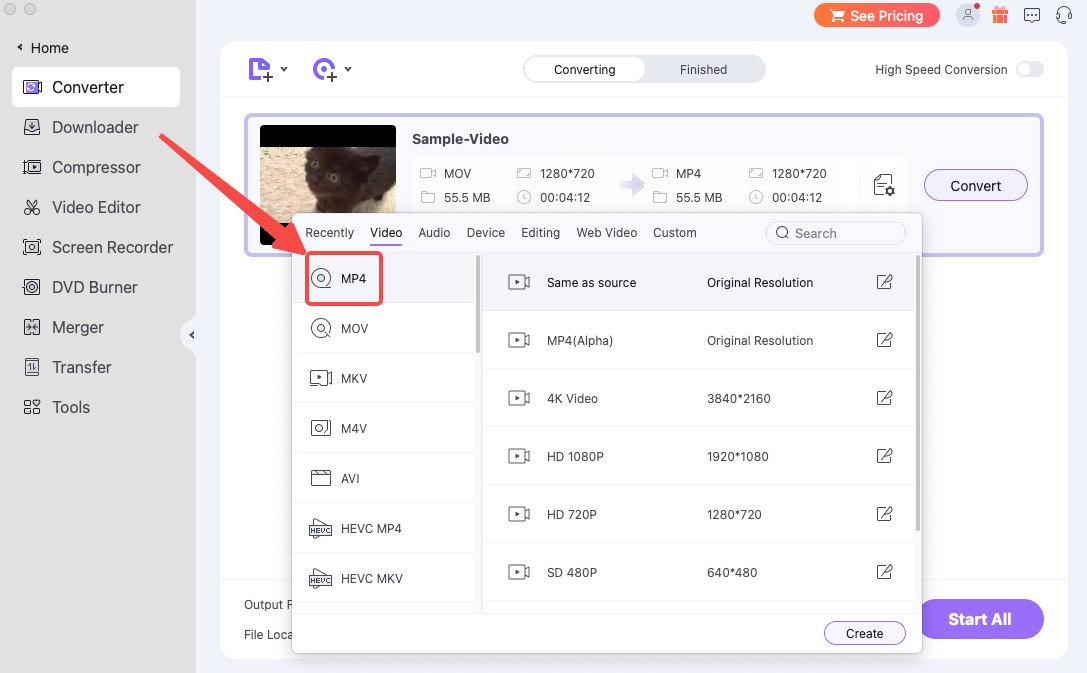
- Hit the Konvertieren Schaltfläche zum Starten.
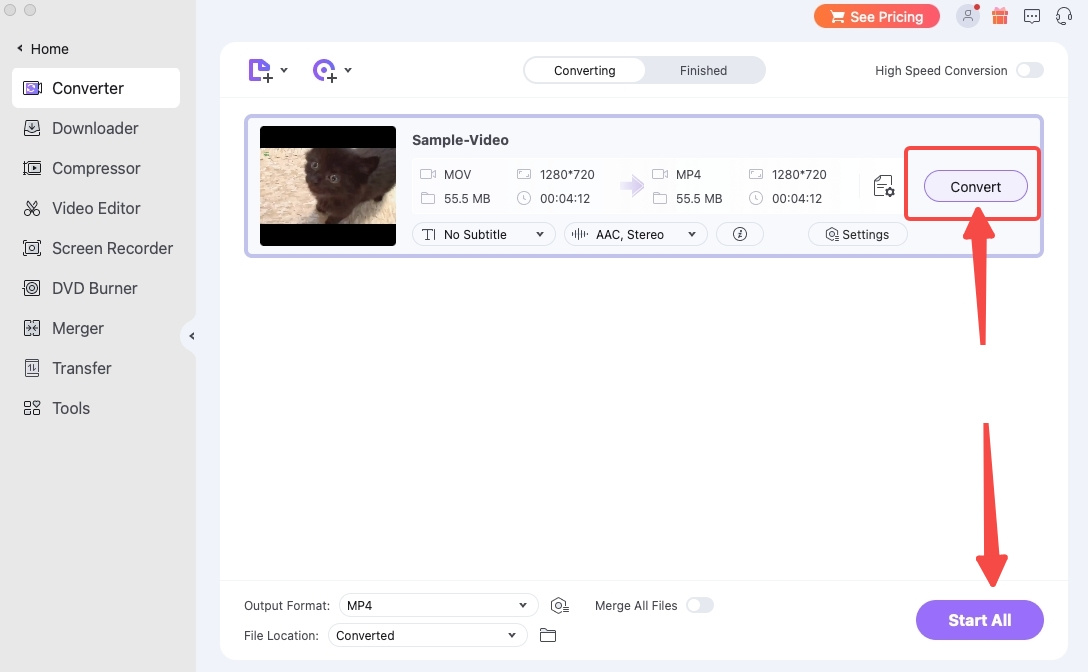
Konvertieren Sie iPhone-Videos online und kostenlos in MP4
Sie haben bestimmt darüber nachgedacht, MOV auf dem iPhone in MP4 zu konvertieren. Der mühsame Prozess der Datenübertragung auf den PC schreckt Sie ab. Dann kommt hier die gute Nachricht. Es gibt eine Handvoll Online-Videokonverter für das iPhone. Ich versuche, diese Online-Tools ohne Pop-up-Werbung auszuwählen. Sie laufen reibungslos auf dem iPhone, nachdem Sie sichergestellt haben, dass die Verbindung gut ist und genügend Speicherplatz vorhanden ist. Weiter lesen!
AmoyShare Online iPhone Video Converter [HOT!]
amoyshare hat eine kostenlose Alternative zu angeboten Konvertieren Sie iPhone-Videos online in MP4. Viele Menschen sind beim Umgang mit ihren persönlichen Daten auf der Website vorsichtig. AmoyShare konvertiert Ihre Dateien in der Cloud und erfasst Ihre Daten nicht ohne Ihre Zustimmung. Die konvertierten Dateien bleiben also zwei Stunden lang gültig. Darüber hinaus ist dieser werbe- und installationsfreie Videokonverter für das iPhone auch für seine schnelle und verlustfreie Konvertierung lobenswert.
- Fügen Sie Dateien aus Ihrer Fotobibliothek zum AmoyShare-Online-Tool hinzu.
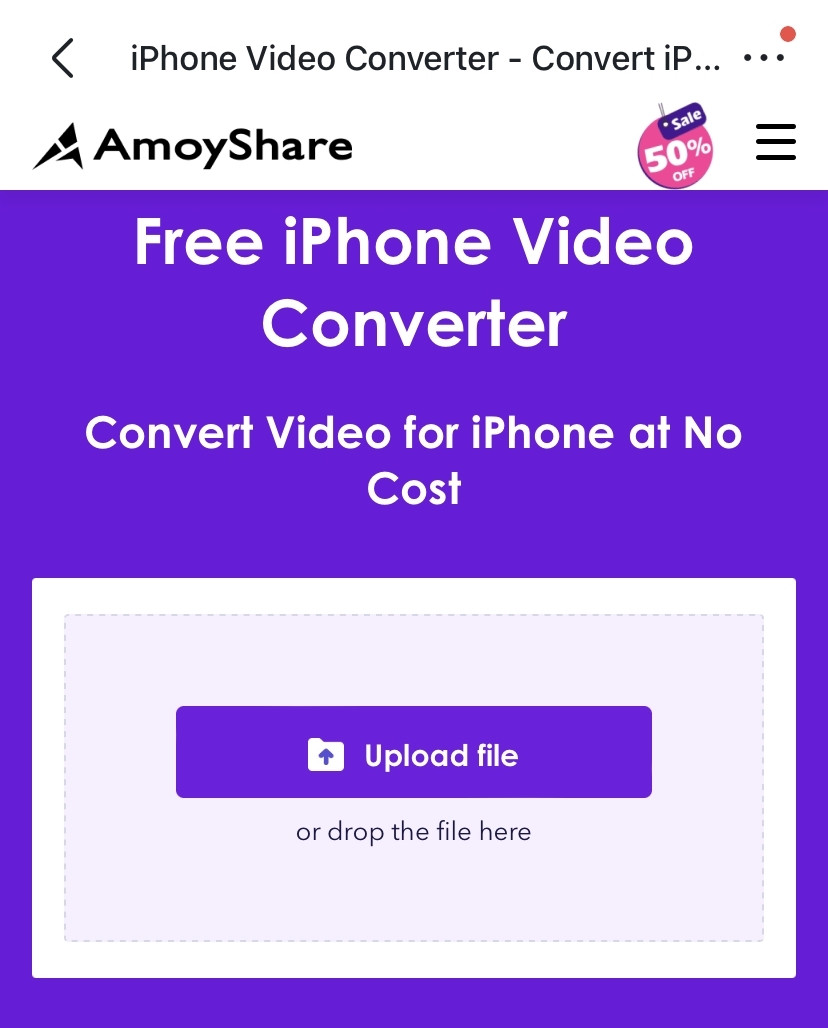
- Drücken Sie "...” um MP4 als Ausgabeformat zu wählen.
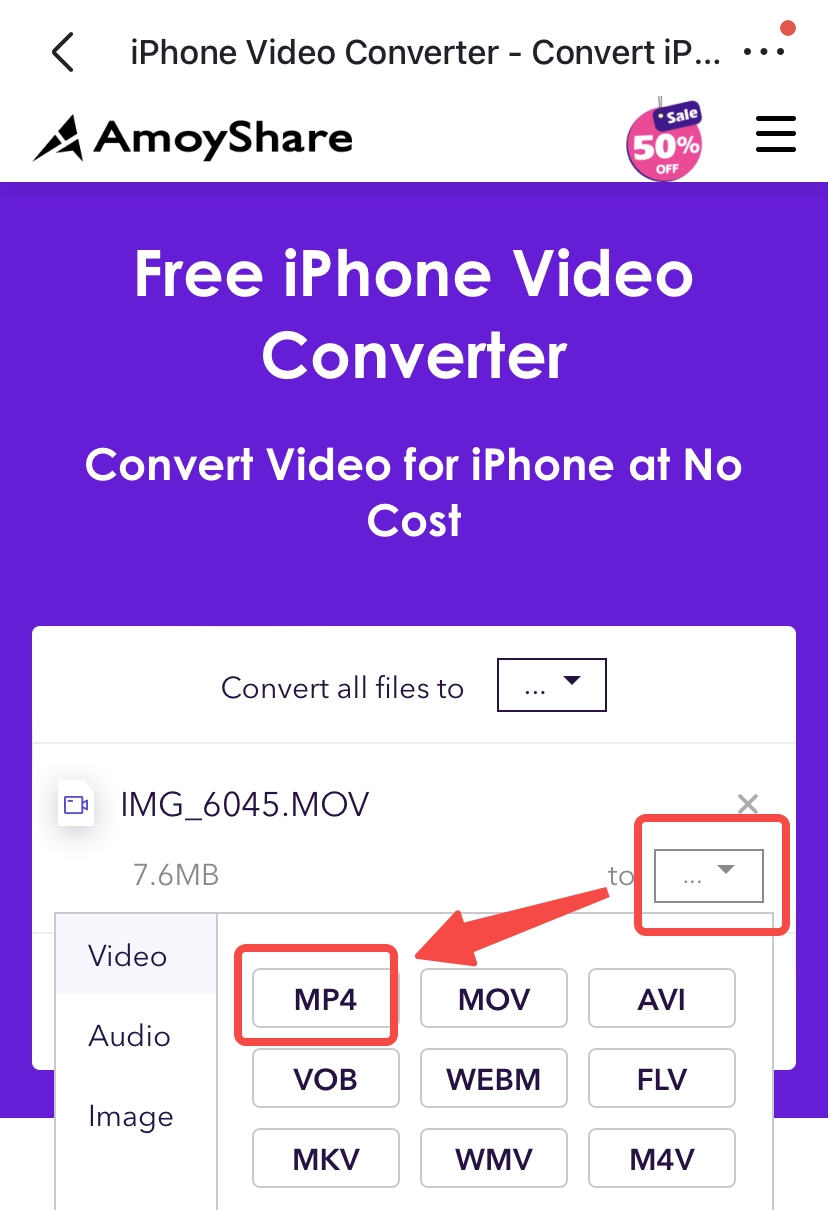
- Klicken Sie auf „Konvertieren“, um MOV auf dem iPhone in MP4 zu konvertieren.
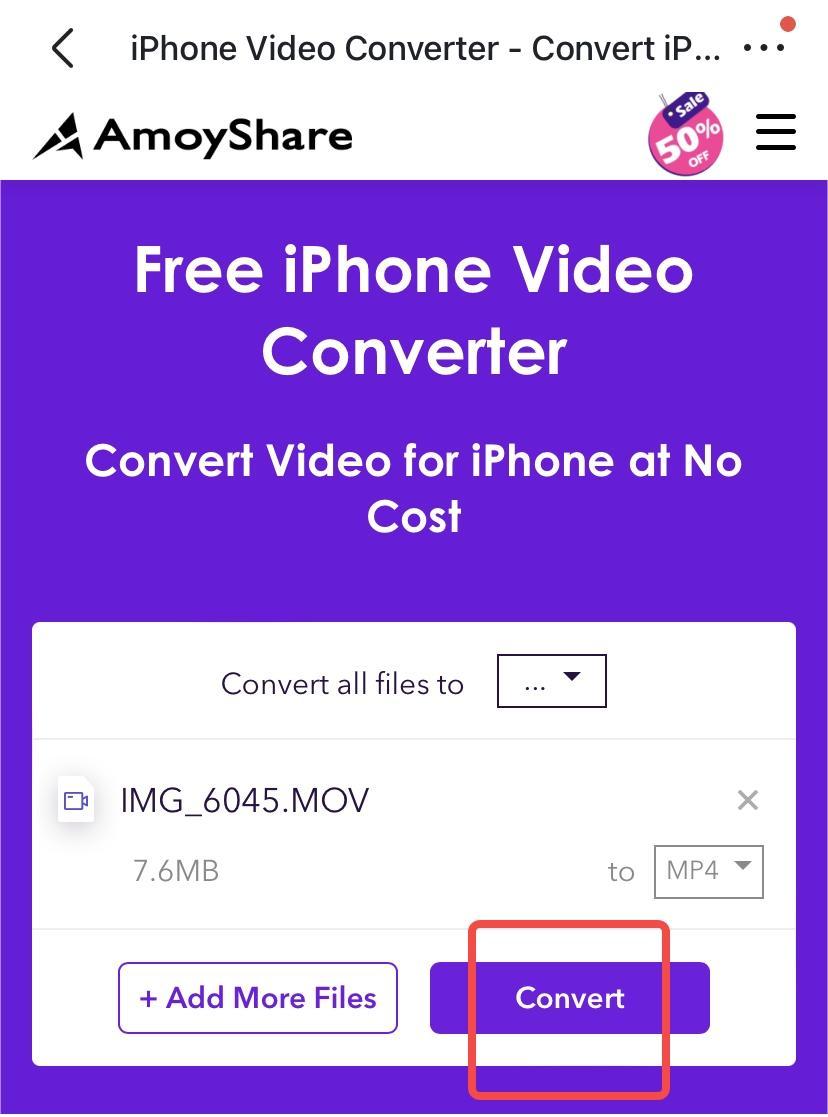
ZAMZAR
Man kann es kaum nachvollziehen“ZAMZAR” zu einem praktischen Online-iPhone-Videokonverter. Aber es lässt sich nicht leugnen, dass Sie mit ZAMZAR iPhone-Videodateien mit dem geringsten Aufwand in MP4 konvertieren können. Das lobenswerte Merkmal von ZAMZAR ist, dass Sie alle Vorgänge auf derselben Seite abschließen. Die Weiterleitung auf eine andere Webseite ist manchmal nervig, nicht wahr? Befolgen Sie die eigenen Anweisungen und konvertieren Sie Dateien einfach.
- Klicken Sie auf „Dateien auswählen“, um Ihre iPhone-Videos hochzuladen.
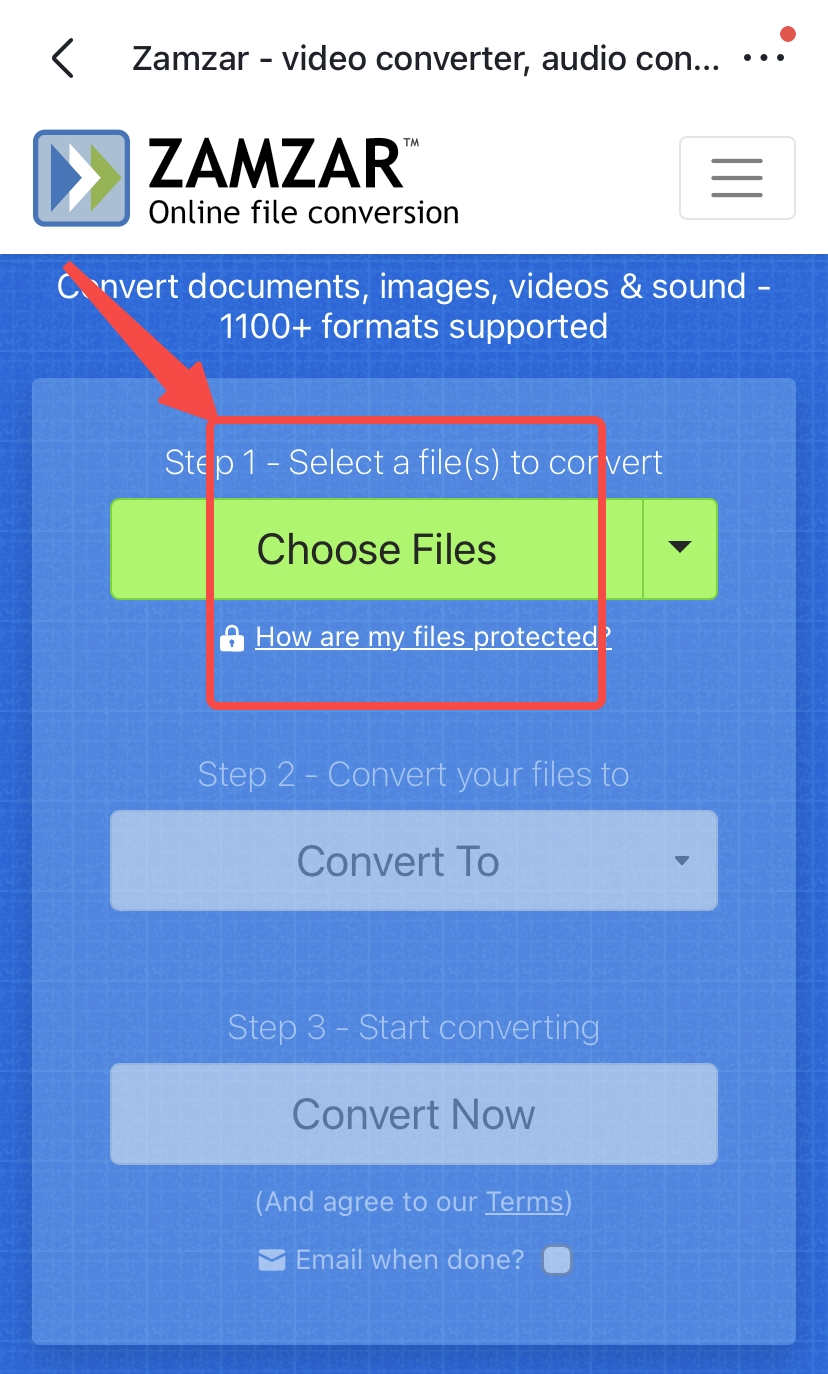
- Drücken Sie "Konvertieren zu” und wählen Sie dann MP4 aus der Dropdown-Liste.
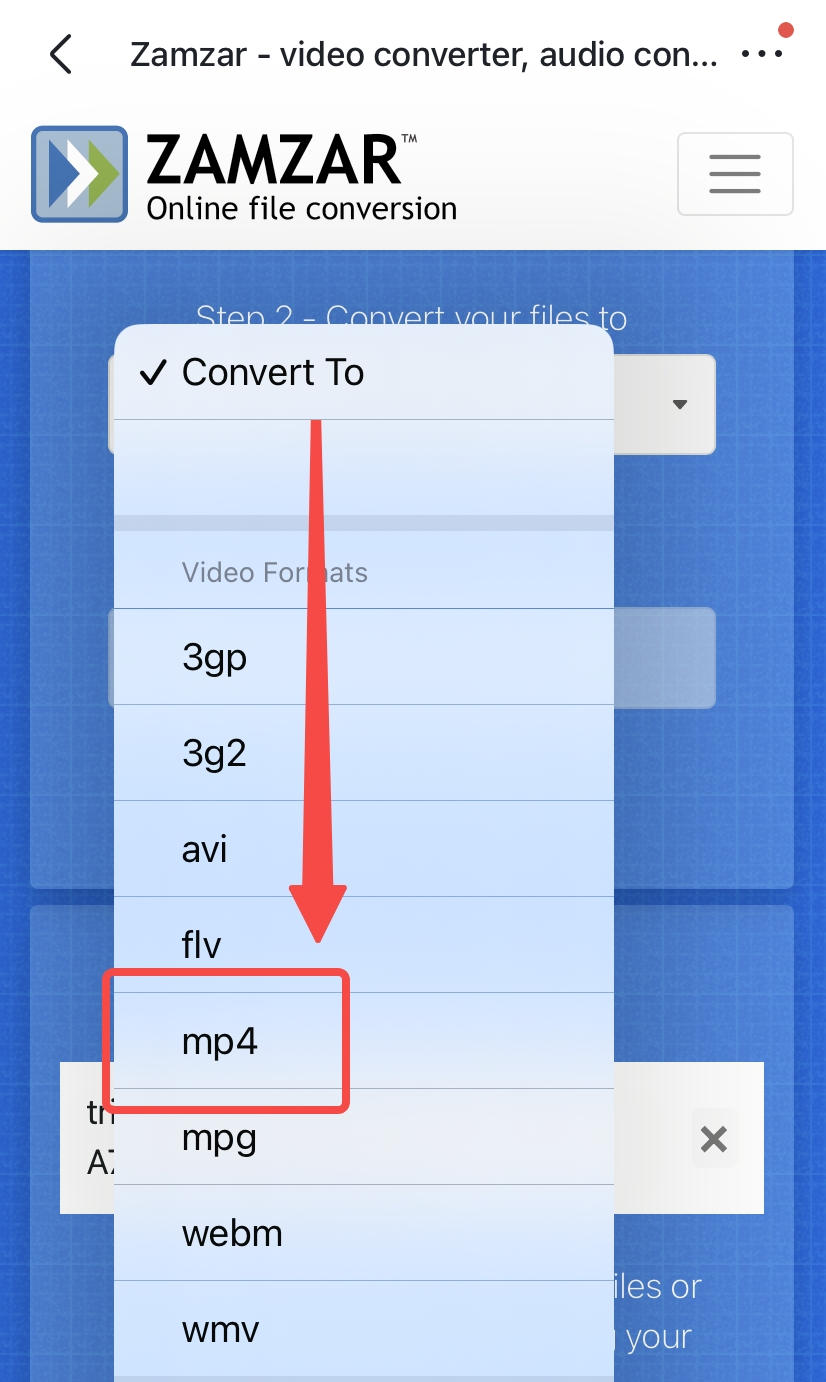
- Drücken Sie "Jetzt konvertieren“ im letzten Schritt.
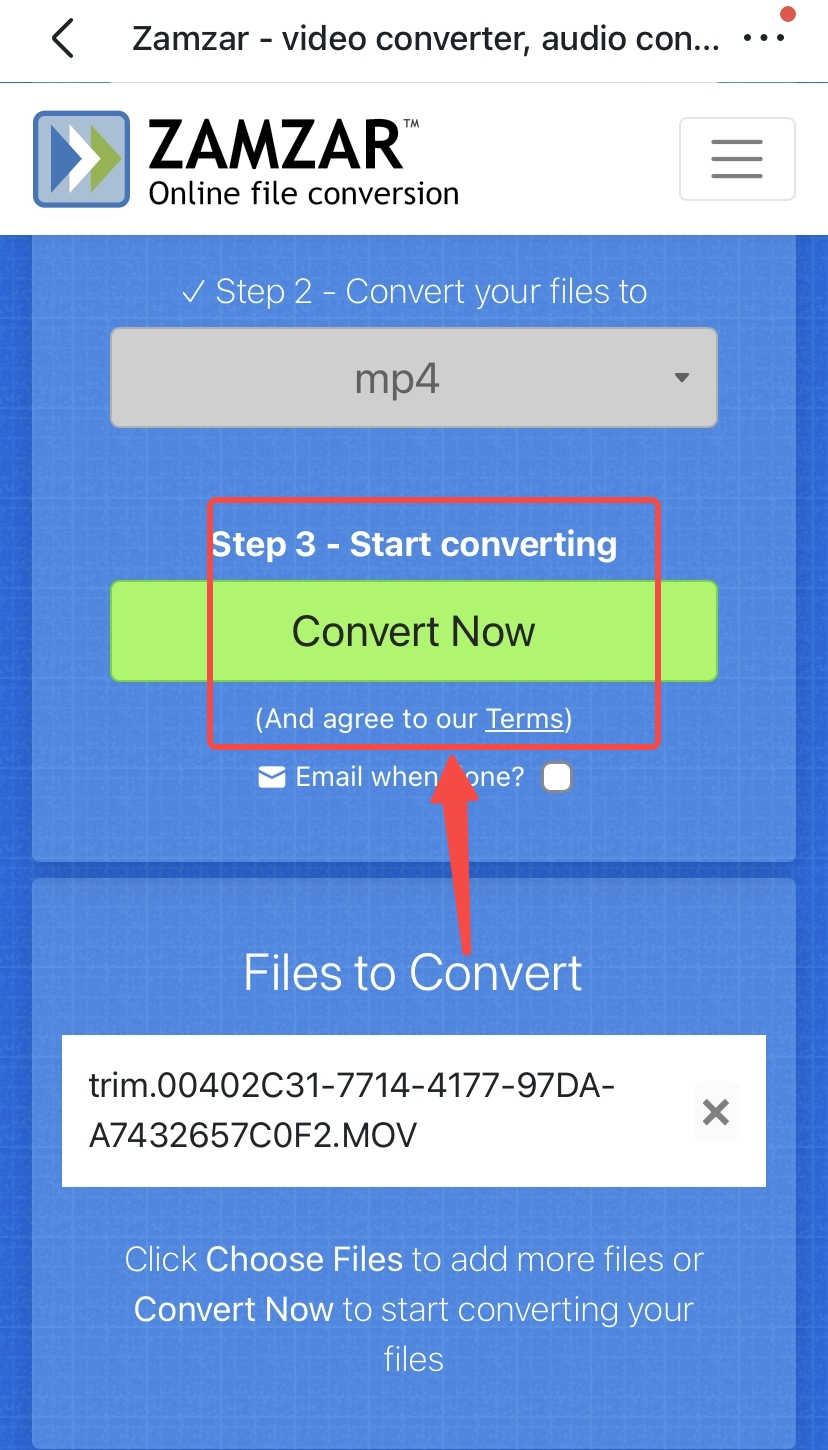
Umwandlung
Als eines der leistungsstärksten Online-Konvertierungstools Umwandlung erlangt einen festen Stand auf dem Online-Converting-Markt. „Bester Online-MP4-Konverter für iPhone“ ist nur einer der Titel, die es für sich beanspruchen kann. Es erweitert seine Dateikonvertierungsdienste um Bilder, Dokumente, E-Books usw. Noch wichtiger ist die Hochgeschwindigkeits-Dateikonvertierung als Basis. Sie werden nicht enttäuscht sein!
- Drücken Sie die rote Farbe „Dateien auswählen”-Taste zum Importieren von iPhone-Videos.
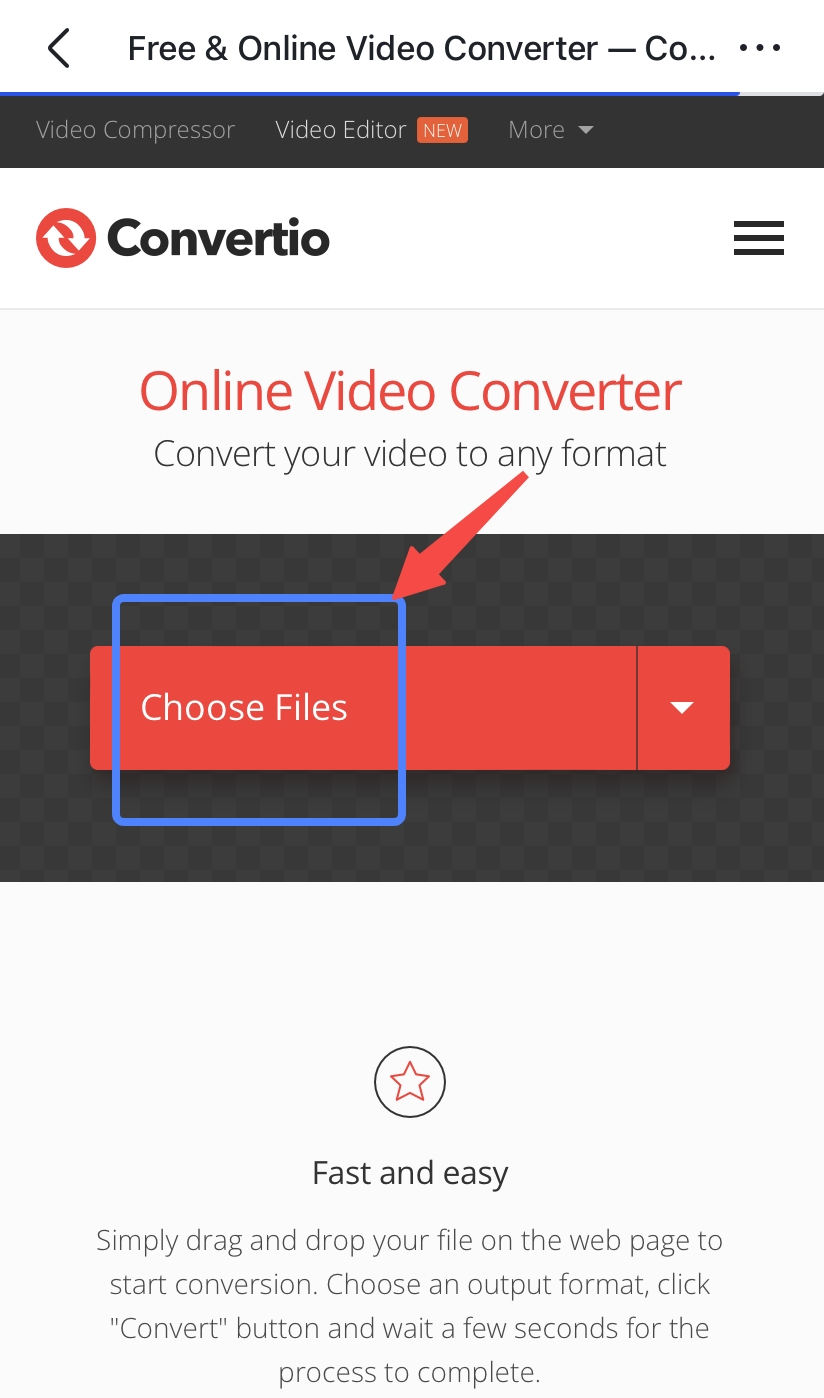
- Drücken Sie "..." und wähle MP4 in der Popup-Liste.
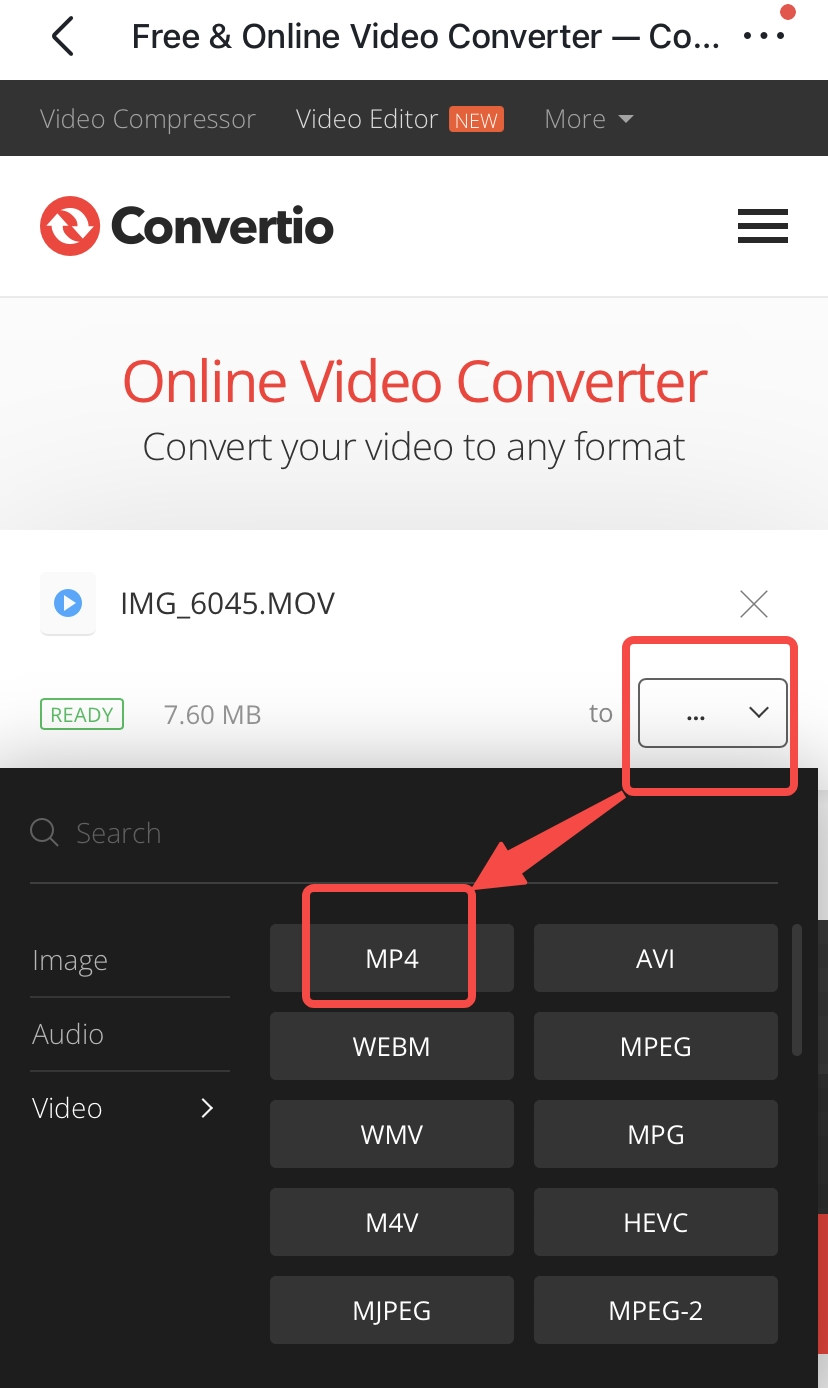
- Drücken Sie die rote „Konvertieren”-Taste unten.
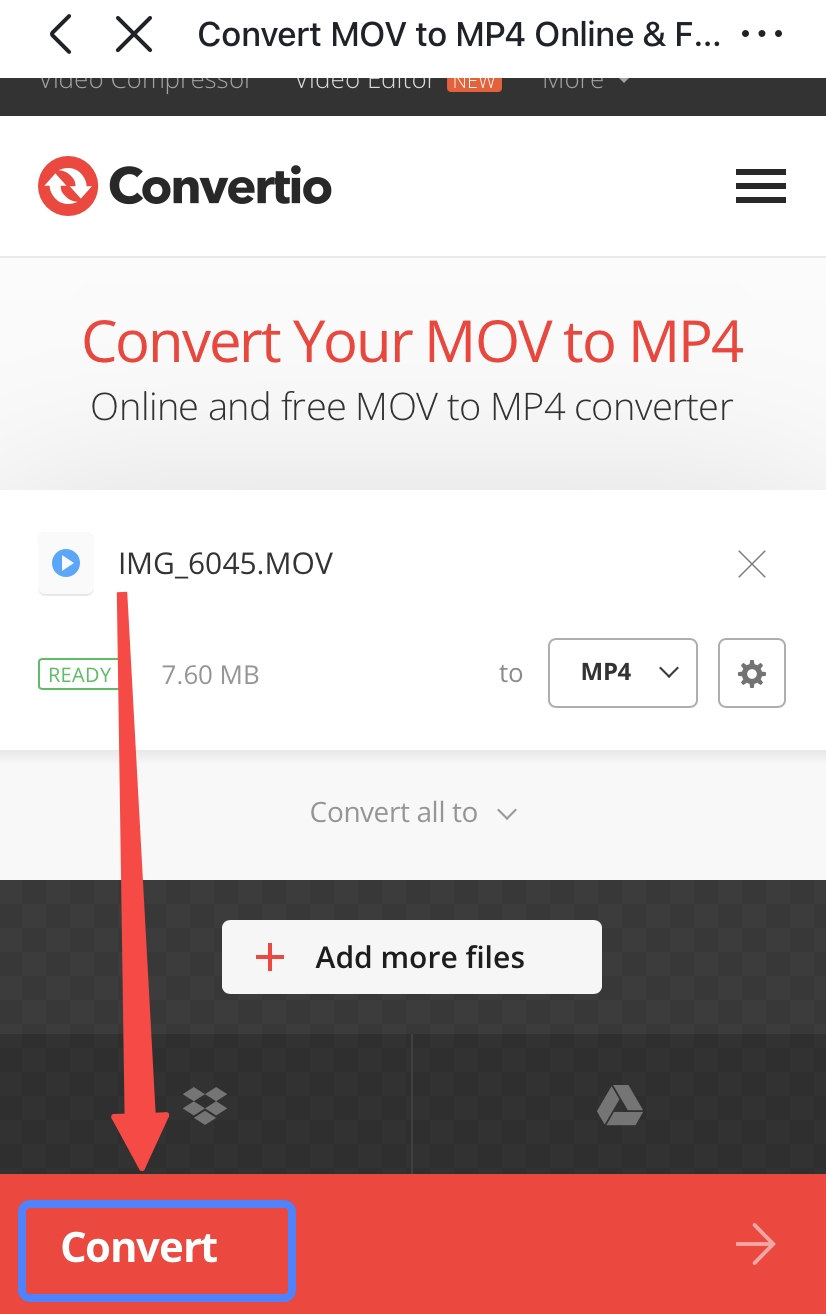
Konklusion
Zu den iPhone-Videodateiformaten gehören MOV, MP4, M4V und 3GP. Unter anderem ist MOV ein natives Videoformat für das iPhone, und höchstwahrscheinlich können Ihre heruntergeladenen oder aufgezeichneten MOV-Dateien nicht direkt auf Android, Fernseher, Spielekonsole usw. abgespielt werden. Um diese durch Inkompatibilität verursachten Unannehmlichkeiten zu vermeiden. Ich empfehle Ihnen den Download BeeConverter um iPhone-Videos in MP4 zu konvertieren. Mit dieser besten MP4-Konverter-App können Sie alle Dateien auf einmal konvertieren. Lassen Sie Ihren leistungsstarken PC Ihr Telefon und Ihren Kopf entlasten.
Video Converter
Konvertieren Sie Videos in MP4, MOV, MP3, GIF und mehr
- für Windows 10
- für Mac OS X 14+
- für Android
Häufigsten Fragen
Speichert das iPhone Videos als MOV oder MP4?
Wenn Sie mit Ihrem iPhone ein Video aufnehmen, wird diese Aufnahme automatisch als MOV gespeichert. Von integrierten Apps heruntergeladene Videos werden auch als MOV exportiert. Sofern Sie MP4 nicht direkt auf das iPhone herunterladen, müssen Sie sich an die beste App wenden BeeConverter um iPhone-Videos in MP4 zu konvertieren.
Wie konvertiere ich iPhone-Videos auf dem PC in MP4?
Mit verschiedenen iPhone-Videokonvertierungstools können Sie iPhone MOV auf Mac/Windows in MP4 konvertieren. Unter vielen Optionen, BeeConverter wird aufgrund seiner einfachen Bedienung und der 60-fach schnellen Dateikonvertierung am meisten empfohlen.
Wie konvertiert man MOV in MP4 auf dem iPhone?
Wenn Sie MOV auf dem iPhone in MP4 konvertieren möchten, gibt es einen hervorragenden Online-Videokonverter – AmoyShare Online-iPhone-Videokonverter für dich. Öffnen Sie den Link in Ihrer Safari und konvertieren Sie Dateien kostenlos!
Welcher ist der beste iPhone-Videokonverter?
BeeConverter ist eine beliebte Wahl unter Apple-Benutzern, die Videos zur Batch- und hochauflösenden Konvertierung auf den PC übertragen können. Ohne Ihren PC und Ihre Mobilgeräte zu überlasten, konvertiert BeeConverter iPhone-Videos mühelos und schnell in MP4.